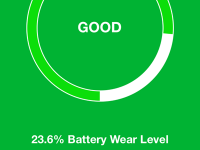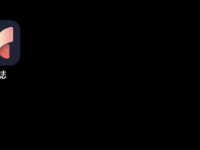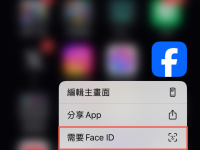你是否有发现常常在 iPhone 输入英文的时候,第一个字母都是以大写的形式被输入出来,特别是输入帐号或是 Email 的时候,要一直去更改大小写设置,非常扰人; 又或者需要输入一段全部都是大写的 英文 词句时,要一个字一个字切换 大写 ,但其实都是可以通过小技巧进行功能的调整,因此本篇文章将会带领各位操作。
如何关闭 iPhone 英文 输入法自动 大写 功能?
因为英文语句的第一个字为大写,所以输入出来的单字,第一个字母通常都是大写,因此常常在输入 Email 帐号,或者像是输入 iPhone、iPad 或是 iPod 词汇时,就要更改大小写设置。
要更改 iPhone 英文输入法自动大写的功能,就要到设置 app 的键盘选项列表进行更改。
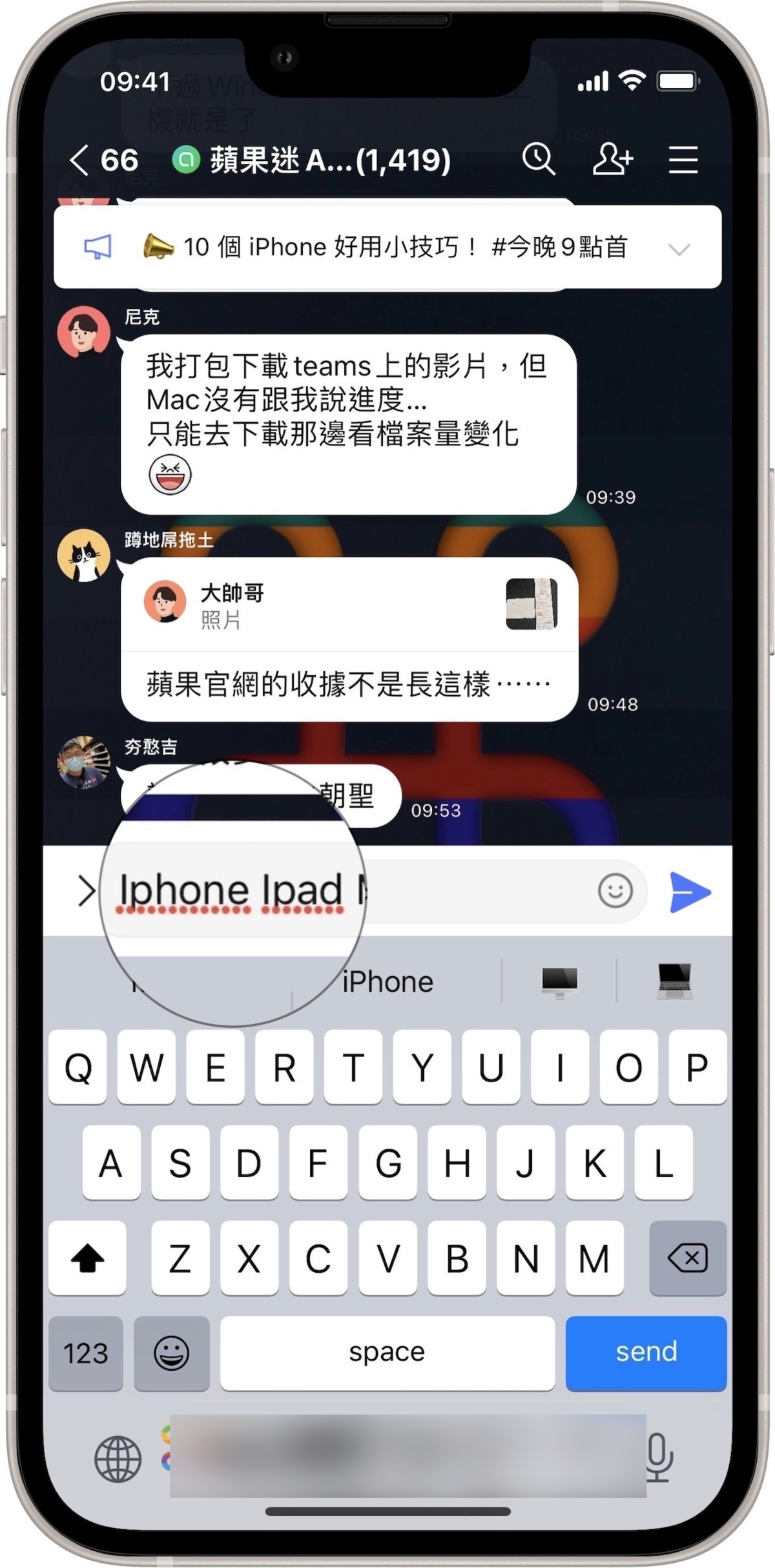
请到「设置」app,到「常规」>「键盘」的英文菜单列表中,把「自动大写」选项关闭(选项默认是开启的状态)。
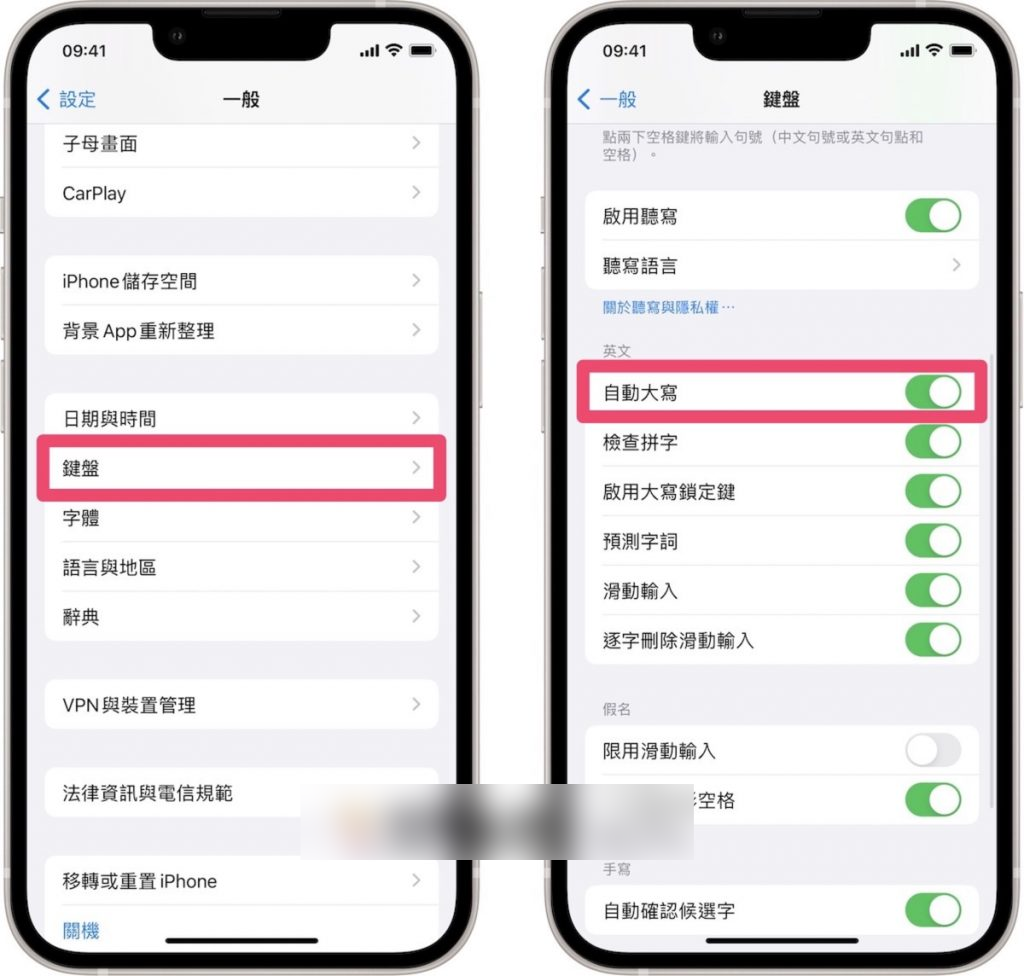
设置完成,回到打字页面,用户在打英文字母的时候,就不会自动输入大写的英文字母了。
如何锁定 iPhone 英文输入法的大写?
有的时候在输入 英文 时,需要全部使用大写字母输入,例如:APPLEFANS 苹果迷,这时候请在英文键盘字母“Z”左侧的箭头点击两下,来开启类似电脑的 Caps Lock 功能,在进行输入时,就会锁定 大写 功能。
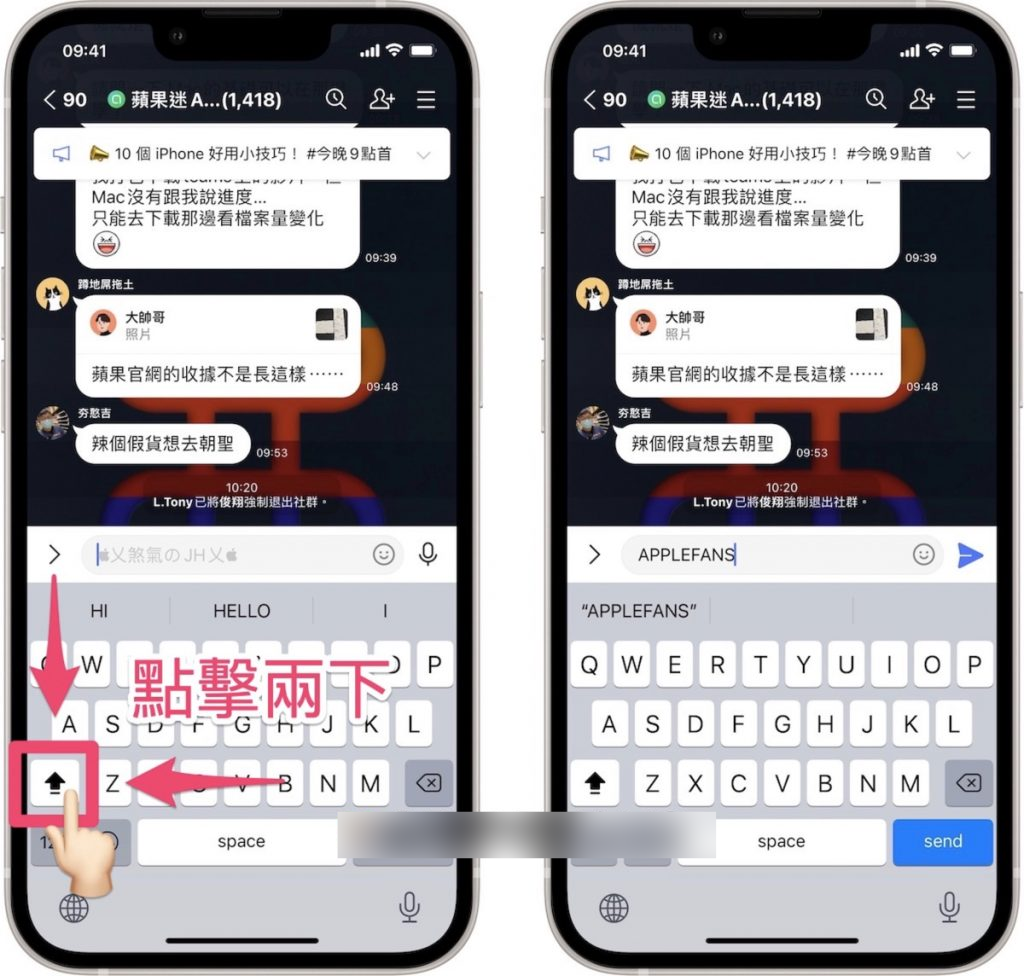
尚未将自动大写功能关掉以前,常常输入 Email 帐户密码的时候,会因为大小写的设置,造成输入错误,自从关掉这个功能后,我就可以自己决定要在何时开启大写功能,让打字更有效率,而不用一直做切换,如果你也有一样的困扰,不妨关掉自动大写功能来试试。